Przedstawiamy najlepsze obrazy USB dla platforma linux ten I to jest świetne, ponieważ koncepcja wyboru jest jednym z fundamentów Linuksa. Jednak niektórzy twierdzą, że istnieje tak wiele narzędzi do obrazowania USB, że początkujący użytkownicy nie wiedzą, którego użyć.
Na tej krótkiej liście omówimy niektóre z najlepszych obrazów USB do użytku w dowolnej dystrybucji Linuksa.
1.- Grawerowanie
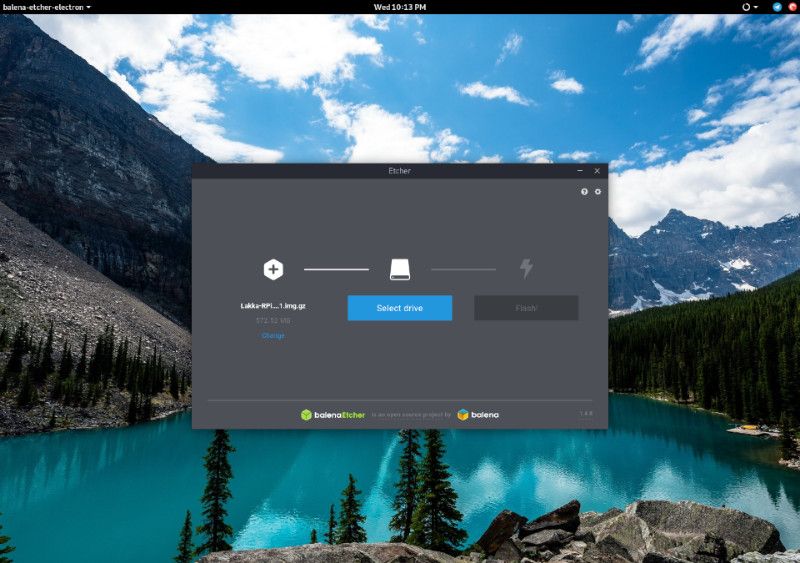
Etcher to narzędzie do obrazowania kart USB i SD. Oparty na Electronie dla komputerów Mac, Windows i Linux. Z kolei jest to oprogramowanie typu open source i prosty interfejs użytkownika, który pozwala przeciętnemu użytkownikowi z powodzeniem wyświetlać obrazy systemu operacyjnego na innych urządzeniach.
Podobnie Etcher istnieje dopiero od kilku lat, ale już podbił społeczność Linuksa. Podobnie nie jest trudno zrozumieć, dlaczego zyskała popularność – jest niesamowicie przydatna i usuwa kłopoty z dyskami USB w Linuksie.
Doskonałe funkcje
Po pierwsze, „Registration Validated” automatycznie sprawdza dysk USB pod kątem problemów, które mogły wystąpić podczas procesu aktualizacji.
Etcher ma prosty interfejs użytkownika, który maksymalnie upraszcza obrazy systemu operacyjnego na pamięciach USB. Ponadto użytkownicy uzyskują takie same wrażenia w systemach Linux, Mac i Windows.
Podobnie, automatycznie omija dyski twarde i urządzenia inne niż USB lub karty SD, aby chronić użytkowników przed przypadkowym flashowaniem obiektów z niewłaściwego urządzenia.
Jak pobrać Etchera?
Narzędzie USB Etcher Image Tool nie jest dostępne w żadnym źródle oprogramowania dla systemu Linux. Zamiast tego musisz przejść na oficjalną stronę internetową i pobrać osobny AppImage.
2.- Odłączenie z sieci
Unetbootin to wieloplatformowa aplikacja do obrazowania USB, która może pobierać wiele dystrybucji Linuksa. Wszystko to bezpośrednio z Internetu i na ulubione urządzenie USB lub kartę SD. Może również obsługiwać obrazy dysków ISO, podobnie jak wszystkie inne aplikacje do przetwarzania obrazu.
Również ta aplikacja była przez jakiś czas, ale straciła koncentrację z powodu pojawienia się Etchera. Choć mniej popularny niż ten wspomniany powyżej, Unetbootin zasługuje na Twoją uwagę. Zwłaszcza jeśli jesteś typem użytkownika, który nie znosi prób przechwytywania obrazów ISO. I wolisz, aby aplikacja to robiła.
Doskonałe funkcje
Unetbootin oferuje ogromną listę systemów operacyjnych, z których użytkownicy mogą wybierać. I pobierają je bezpośrednio na dysk USB, co oszczędza czas użytkowników.
Ponadto jest to aplikacja wieloplatformowa, która oprócz systemu Linux obsługuje systemy MacOS i Windows.
Narzędzie do pobierania systemu operacyjnego Unetbootin oferuje użytkownikom pobieranie różnych narzędzi ratunkowych. Jak Super Grub Disk, Clonezilla i wiele innych.
Z kolei ignoruje nośniki niewymienne (karty USB/SD), aby chronić użytkowników przed przypadkowym usunięciem danych.
Jak zainstalować Unetbootin?
Ta aplikacja jest instalowana od dłuższego czasu we wszystkich głównych dystrybucjach Linuksa. Ponieważ jest to narzędzie typu open source. Aby zainstalować tę aplikację, musisz otworzyć terminal i wyszukać „Unetbootin” za pomocą menedżera pakietów. Możesz także przejść do Pkgs.org, aby dowiedzieć się, jak sprawić, by Unetbootin działał dla wybranego systemu operacyjnego.
3.-
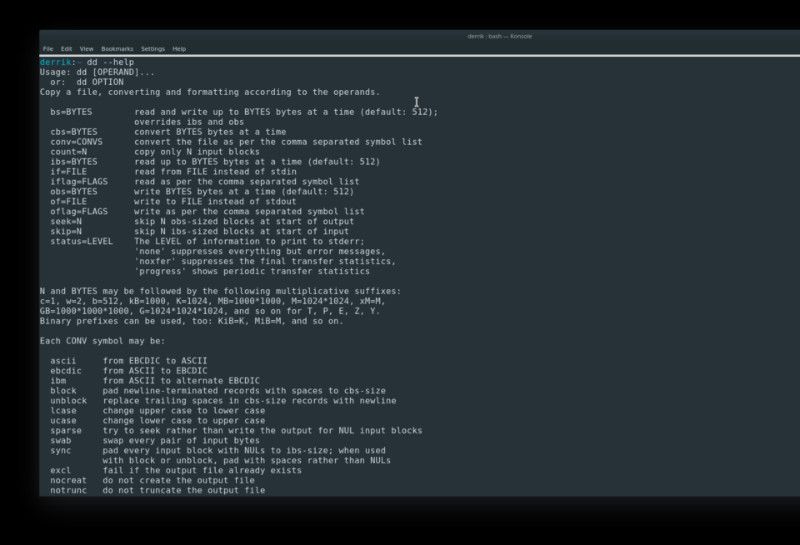
DD to narzędzie wiersza poleceń do kopiowania danych z jednej lokalizacji do drugiej. Jest preinstalowany z systemem Linux i jest standardowo wyposażony w specjalistów ds. zarządzania systemem Linux. Ponieważ może być używany do dziesiątek rzeczy, takich jak: tworzenie kopii zapasowych dysku twardego, kopiowanie informacji o rozruchu itp. Jednak wiele systemów Linux używa go do innego celu: obrazów dysków flash USB.
Ponadto korzystanie z DD jest znacznie mniej proste niż korzystanie z aplikacji GUI podczas próby kopiowania plików ISO systemu operacyjnego. Ponadto, jeśli nie boisz się angażować w Terminal, DD to potężna aplikacja.
Doskonałe funkcje
Jest to aplikacja z linii poleceń, więc nawet użytkownicy komputerów z systemem Linux z małą ilością pamięci RAM i niskim zużyciem energii przez procesor mogą z niej korzystać bez żadnych problemów.
Oprócz tworzenia obrazów systemu operacyjnego przez USB, możesz skonfigurować DD do tworzenia kopii zapasowych urządzeń USB.
Ponadto DD ma wiele innych zastosowań poza aktualizacją obrazów systemu operacyjnego. Jak tworzyć kopie zapasowe dysków twardych, klonować je, kopiować klucze USB. Oprócz tworzenia kopii zapasowych informacji o Gruba. Oprócz tworzenia plików wymiany i nie tylko.
Jak pobrać i zainstalować DD?
Przede wszystkim DD to preinstalowana aplikacja, która jest standardowo dostępna we wszystkich dystrybucjach Linuksa. Aby skorzystać z aplikacji DD, znajdź etykietę na dysku USB i użyj następującego polecenia:
sudo dd if = /ścieżka/a/iso/plik.iso de = / dev / sdX
4.- MultiWriter GNOME
GNOME MultiWriter rozwiązuje problem w Linuksie, z którym boryka się wielu użytkowników w wielu popularnych aplikacjach do obrazowania USB – pozwala użytkownikom tworzyć wiele dysków USB w czasie rzeczywistym. Zamiast jednego na raz.
Oprócz obsługi wielu urządzeń USB jednocześnie, GNOME MultiWriter to dość potężna aplikacja z inteligentnym interfejsem użytkownika i standardowymi możliwościami tworzenia USB, które wielu doceni.
Jeśli potrzebujesz jednego z najlepszych obrazów USB dla systemu Linux, obsługuje on również przechowywanie wielu urządzeń jednocześnie. Następnie dowiedz się wszystkiego o GNOME MultiWriter.
Niezwykłe cechy GNOME MultiWriter
GNOME MultiWriter może konwertować płyty CD / DVD na USB, a także obrazy ISO na USB.
Ponadto GNOME MultiWriter sprawdza poprawność wszystkich urządzeń USB, na których kopiuje obrazy systemu operacyjnego, aby zapobiegać i zmniejszać błędy.
Z kolei nie ma ograniczeń co do liczby obrazów USB, z którymi może współpracować GNOME MultiWriter. Jedynym ograniczeniem są porty USB w komputerze, które tworzą obrazy.
Oprócz obsługi urządzeń USB, GNOME MultiWriter umożliwia również użytkownikom jednoczesne tworzenie obrazów wielu urządzeń kart SD.
Jak zainstalować GNOME MultiWriter?
GNOME MultiWriter to główna aplikacja Gnome, dlatego większość dystrybucji Linuksa ma ją w swoich źródłach oprogramowania. Aby go zainstalować, musisz otworzyć okno terminala, wyszukać „gnome-multi.writer” i zainstalować go tak, jak zwykle instalujesz oprogramowanie.
Masz już najlepsze obrazy USB do użycia w dowolnej dystrybucji Linuksa, możesz wybrać ten, który najlepiej odpowiada Twoim potrzebom.